普段YouTubeを見ている時に、
広告を非表示にする方法はないの?
YouTube Premiumには加入したくない…
Adblock Plusだと英語でなんだか恐い…
などと思ったことはないでしょうか?
そんな悩みを解決すべく、この記事では、YouTubeの広告を完全無料で非表示にする方法を紹介したいと思います。
結論からいうと、YouTubeの広告を非表示にする方法は、Braveというウェブブラウザを使います。
- YouTube広告を非表示にする方法
- Braveとは何か
- パソコンでの広告の非表示の仕方
- スマホでの広告の非表示の仕方
では、早速みていきましょう!
本ページはプロモーションが含まれています。
YouTubeの広告を非表示にする方法はコレだ!
YouTubeの広告を非表示にするには、「Brave」というものを利用します。
後でも詳しく述べますが、Braveというのは「Chrome」や「safari」と同様のウェブブラウザです。
特長としては、
・プライバシーを侵害する広告がブロックされる
・表示速度が格段にあがる
があります。
また、Braveは全くもって違法ではないので安心してください。
ただ、Braveを使った方法ではブラウザ上で動画を見ることになるので、YouTubeアプリよりは多少利便性に欠けます。
Braveとは
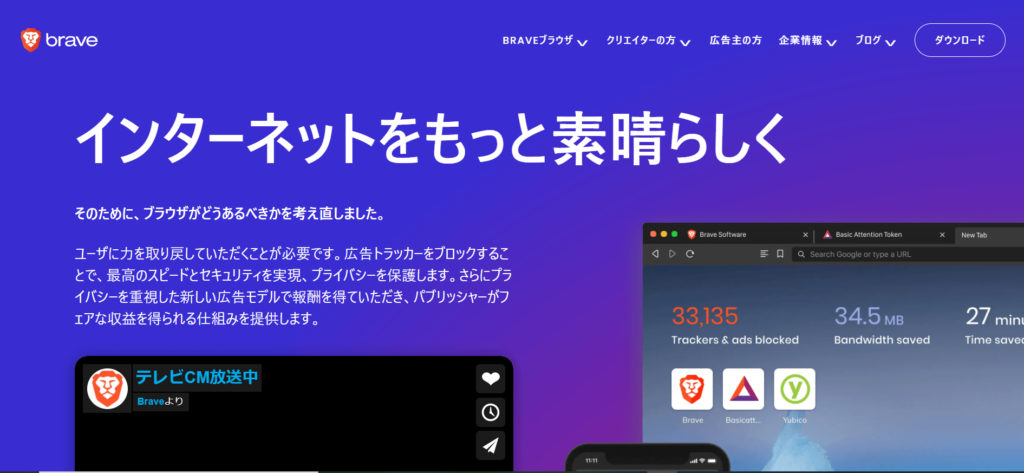
先ほども言ったように、Braveとは「Chrome」や「safari」といったウェブブラウザの一種です。
それを使うことで、プライバシーを侵害するような広告を排除してくれます。
また、表示速度がPCでは2倍、スマートフォンでは8倍の速さになるので、YouTubeを見るためだけではなく普段使いにもおすすめできますよ。
PCでのYouTubeの広告を非表示にする手順
さて、ここでPCでの広告を非表示にする手順を説明していきます。
その手順は以下の通りです。
まず、Braveを公式サイトからダウンロードします。
なお、ダウンロードは無料です。
次に、初期設定をしていきます。
初期設定というものの、非常に簡単ですよ。
最後に、Braveブラウザ内でYouTubeを検索します。
では、それぞれ見ていきましょう!
Braveをダウンロード
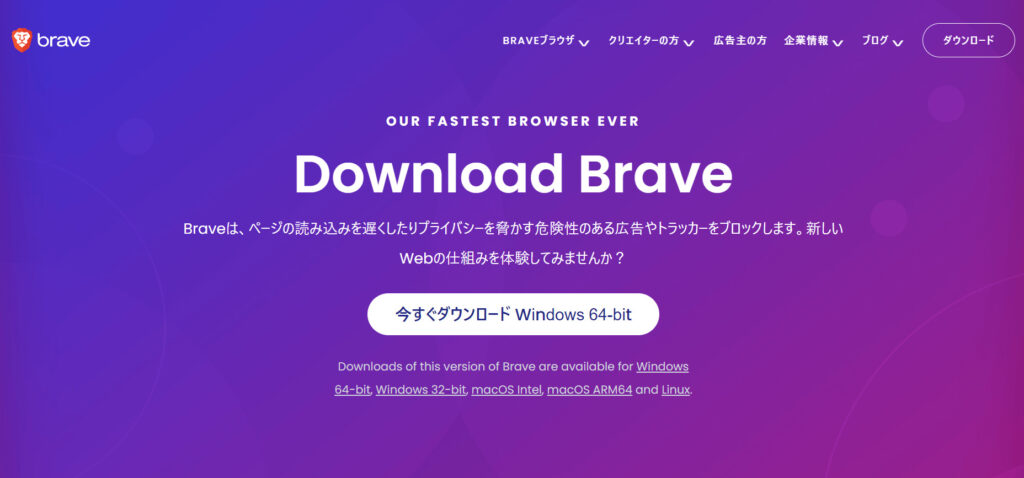
まずは、公式サイトからBraveをインストールします。
インストールが終わったら、インストールしたものを開いてください。
そうすると勝手にセットアップが完了するので、それまで待機しましょう。
初期設定
初期設定には以下のようなものがありますが、順にクリックしていくだけで簡単に完了します。
・ブックマークのインポート
・検索エンジンの設定
・Brave Rewardsの設定
Brave Rewardsとは、Braveの広告を見ることで仮想通貨であるBATがもらえるサービスのことです。
仮想通貨について詳しく知らない人は、飛ばしてもらって大丈夫ですよ。
Brave Rewardsが気になる人は、【BATが無料でもらえる!?】うわさのBraveブラウザとは?をぜひご覧ください。
YouTubeを検索
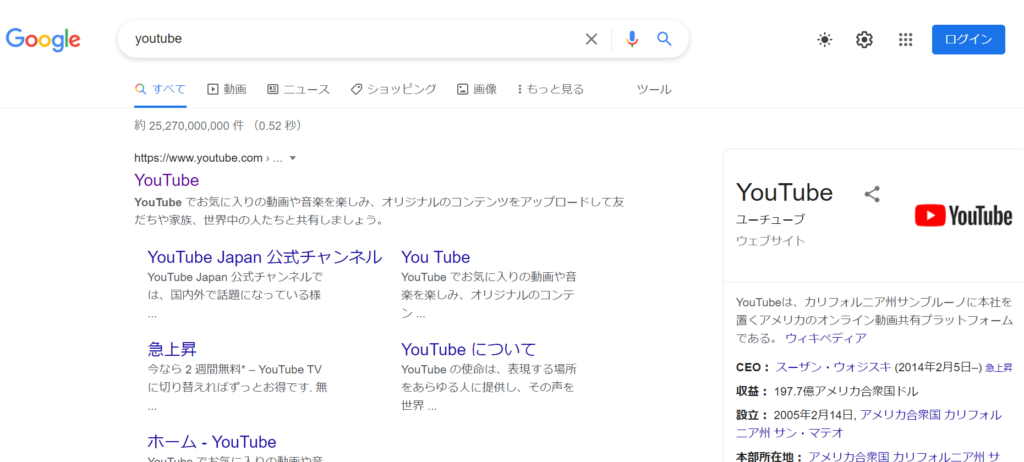
初期設定が終わったら、検索窓に「YouTube」と検索し、好きな動画を楽しみましょう!
iPhone・AndroidでのYouTubeの広告を非表示にする手順
次に、iPhone・Androidでの広告を非表示にする手順を説明していきます。
その手順は以下の通りです。
まず、Braveのアプリを「App Store」や「Play Store」からインストールします。
なお、PCの時と同様に、インストールは無料です。
次に、初期設定をしていきます。
これはPCよりも簡単ですよ。
最後に、検索窓に「m.youtube.com」と検索します。
「YouTube」と検索しないように注意しましょう。
それでは、それぞれ詳しく見ていきましょう!
Braveのアプリをインストール
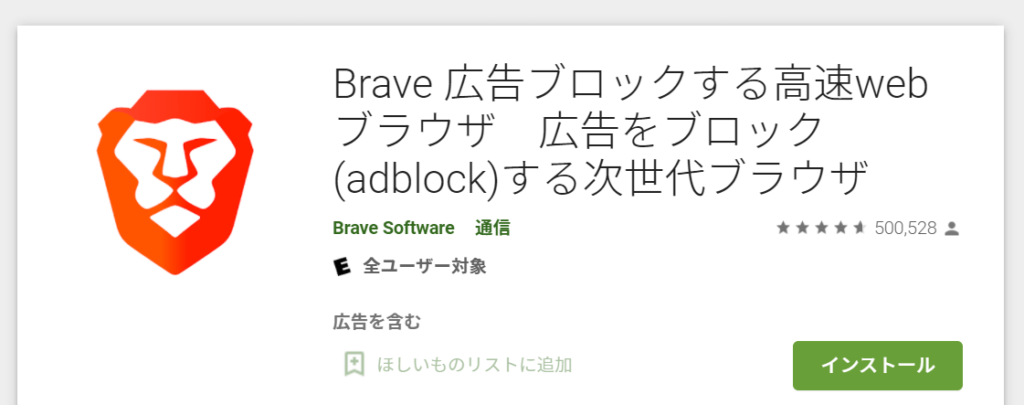
iPhoneの場合は、App Storeで「Brave」をインストールします。
インストールはこちら
Androidの場合は、Play Storeで「Brave」をインストールします。
インストールはこちら
初期設定
次に、初期設定をしていきます。
初期設定と言っても、とても簡単なものです。
初期設定の際には、このようなものが表示されますが、特に断りがなければ何もしなくて大丈夫です。
検索窓に「m.youtube.com」と検索
検索窓をタップすると、以下のように検索エンジンの選択が出てくるかと思います。
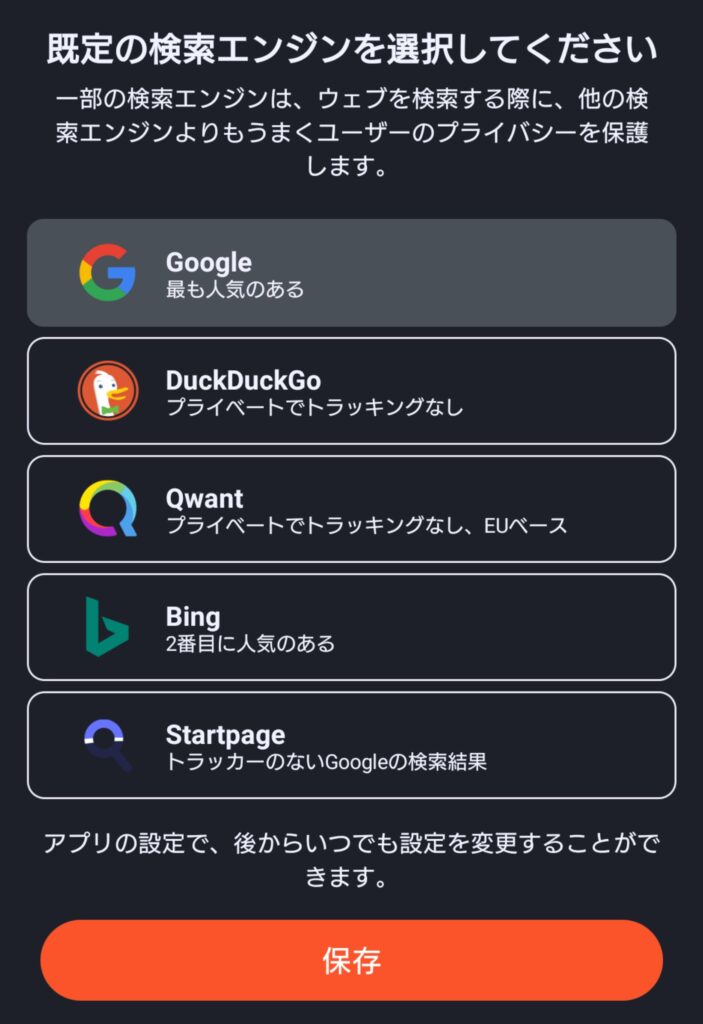
自分の好きな検索エンジンを選びましょう。
そのようにして選び終わったら、検索窓に「m.youtube.com」と検索します。
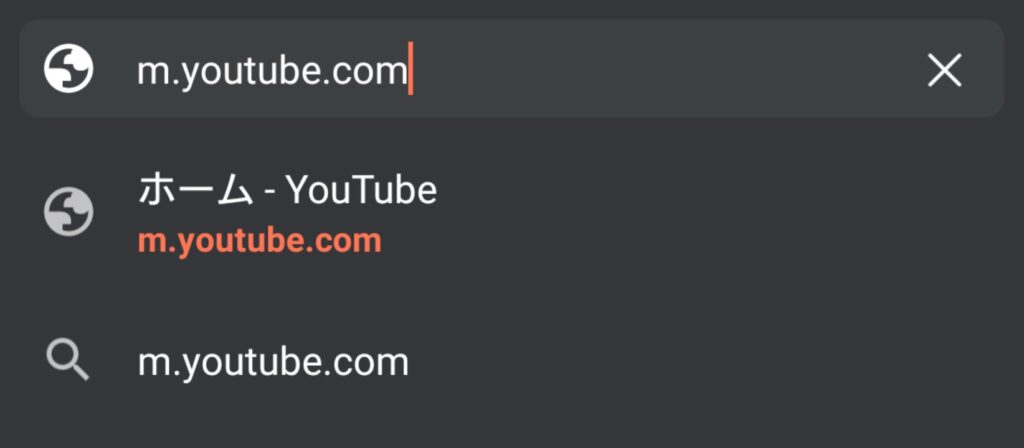
後は、好きな動画をお楽しみください。
また、普段通り「youtube」と検索するとアプリの方にアクセスするので、注意しておいてください。
まとめ:広告を非表示にし、快適に動画を見よう!
YouTubeの広告を非表示にするには、Braveを利用すればいいということでした。
また、PCでの広告を非表示にする手順は、
- Braveをダウンロード
- 初期設定
- YouTubeを検索
iPhone・Androidでの広告を非表示にする手順は、
- Braveのアプリをインストール
- 初期設定
- 検索窓に「m.youtube.com」と検索
でした。
補足として、広告が表示されないということは、クリエイターに広告収入が入らないということになります。
なので、クリエイターを応援したい場合は、YouTubeプレミアムに加入するか、普段通り広告を見るなりしましょう。
ボタンをポチッ!


